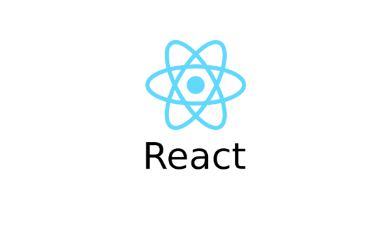
2022-11-26 (토)
REACT 입문주차 2주차
map()
map() 메서드는 배열 내의 모든 요소 각각에 대하여 주어진 함수를 호출한 결과를 모아 새로운 배열을 반환합니다.
const array1 = [1, 4, 9, 16];
// pass a function to map
const map1 = array1.map(x => x * 2);
console.log(map1);
// expected output: Array [2, 8, 18, 32]👇1-14 반복되는 컴포넌트 처리하기
import React from "react";
import "./App.css";
const App = () => {
const vegetables = ["감자","고구마","오이","가지","옥수수","토마토"]
return (
<div className="app-style">
//👇여기부터
{vegetables.map((vegetableName) =>{
return(
<div className="square-style" key={vegetableName}>
{vegetableName}
</div>
)
})}
//👆여기까지<div className="square-style">감자</div>~토마토까지 map()으로 생략해서 나타냄
</div>
);
};
export default App;map()은 배열이 가지고 있는 각각의 요소에 함수를 적용시켜주고 그 결과를 반환해주는 메소드. map()은 배열의 모든 요소를 순회한다.
map()을 사용하니까 중복된 코드가 사라지고 한개의 Component 코드를 이용하면서 그 안에서 div vegetablesName이 순차적으로 보여진다.
이처럼
'<div className="square-style">감자</div>~토마토'같은 코드가 중복되지 않는데도 각각의 요소들이 div태그가 완성돼서 순차적으로 보여지게 된다.
추가(➕) & 삭제(➖)버튼 만들고 Component 분리하기
(표시범위 기호)
📍👇 여기부터 📍👆여기까지
*📍👉 한 줄
🌟<1개씩 추가하기 버튼 핸들러>
import React, { useState } from "react";
import "./App.css"; // 🔥 반드시 App.css 파일을 import 해줘야 합니다.
📍👇function User(props) {
return (
<div className="square-style">
{props.user.age}살 - {props.user.name}
</div>
);
📍👆}
const App = () => {
📍👇const [users, setUsers] = useState([
{ id: 1, age: 30, name: "송중기" },
{ id: 2, age: 24, name: "송강" },
{ id: 3, age: 21, name: "김유정" },
{ id: 4, age: 29, name: "구교환" },
]);
const [name, setName] = useState("")
📍👆const [age, setAge] = useState("")
📍👇const addUserHandler=()=>{
const newUser={
id=users.length+1,
age:age,
name:name
}
setUsers([...users.nesUser])
📍👆}
return (
📍👇<div>
<div className="app-style">
{users.map((user) => {
return (<User user={user} key={user.id}></User>;
)})}
📍👆</div>
<input
value={name}
placeholder="이름을 입력해주세요"
// 인풋 이벤트로 들어온 입력 값을 name의 값으로 업데이트
onChange={(e) => setName(e.target.value)}
/>
<input
value={age}
placeholder="나이를 입력해주세요"
// 인풋 이벤트로 들어온 입력 값을 age의 값으로 업데이트
onChange={(e) => setAge(e.target.value)}
/>
📍👉<button onClick={addUserHandler}>추가하기</button>
</div>
);
};
export default App;
🌟<각 버튼마다 삭제하기 버튼 핸들러>
import React, { useState } from "react";
import "./App.css"; // 🔥 반드시 App.css 파일을 import 해줘야 합니다.
function User(props) {
return (
<div className="square-style">
{props.user.age}살 - {props.user.name}
📍👉<button onClick={()=>{props.handleDelete(props.user.id)}}>삭제하기</button>
{/*👆삭제버튼 */}
</div>
);
}
const App = () => {
const [users, setUsers] = useState([
{ id: 1, age: 30, name: "송중기" },
{ id: 2, age: 24, name: "송강" },
{ id: 3, age: 21, name: "김유정" },
{ id: 4, age: 29, name: "구교환" },
]);
const [name, setName] = useState("")
const [age, setAge] = useState("")
const addUserHandler=()=>{
const newUser={
id=users.length+1,
age:age,
name:name
}
setUsers([...users.nesUser])
}
📍👇const deleteUserHandler=(id) => {
const newUserList = users.filter((user)=>user.id!==id)
}
//👆각각의 유저 아이디가 지금 내가 설정한 아이디와 같지 않으면 그것만 filter해서 새로운 유저리스트를 만들어라
setUsers(newUserList)
//또는
//const deleteUserHandler=(id) => {
//const newUserList =
//setUsers(users.filter((user)=>user.id!==id))
//}📍👆
return (
<div>
<div className="app-style">
{users.map((user) => {
return <User user={user} key={user.id}></User>;
})}
</div>
📍👇 //위와 같으나 삭제버튼의 코드를 나타낸 것<div>
//<div className="app-style">
//{users.map((user) => {
//return (<User handleDelet={deleteUserHandler} user={user} //key={user.id}></User>;
//user에다가 delete 함수 넣어주고 deleteUserHandler를 props로 넘기기
//)})}
//</div>📍👆
<input
value={name}
placeholder="이름을 입력해주세요"
// 인풋 이벤트로 들어온 입력 값을 name의 값으로 업데이트
onChange={(e) => setName(e.target.value)}
/>
<input
value={age}
placeholder="나이를 입력해주세요"
// 인풋 이벤트로 들어온 입력 값을 age의 값으로 업데이트
onChange={(e) => setAge(e.target.value)}
/>
<button onClick={addUserHandler}>추가하기</button>
</div>
);
};
export default App;🌟<Component 분리하기>
import React, { useState } from "react";
import "./App.css"; // 🔥 반드시 App.css 파일을 import 해줘야 합니다.
//버튼 Component
//이렇게 Component를 분리해주면 추가하기는 초록, 삭제는 빨강처럼
//간단히 props에 색을 넘겨주는 것만으로도 버튼의 색설정을 할 수 있다.
📍👇function CustomButton(props){
const {color,onClick,children} = props //구조 분해 할당
if(color){
return <button
style = {{backgroundColor:color, color:"white"}}
onClick = {onClick}>{children}</button>
}
return <button onClick = {onClick}>{children}</button>
}
//만약에 props에 color로 받아온 값이 있으면 color를 적용한 버튼을 만들어주고
//그게 아니면 그냥 버튼을 줄 거다.
//무조건 color가 있는 버튼을 만들어주고 싶다면 if문을 지우면된다.
📍👆
function User(props) {
return (
<div className="square-style">
{props.user.age}살 - {props.user.name}
📍👉<CustomButton color="red" onClick={()=>{props.handleDelete(props.user.id)}}>삭제하기</CustomButton>
{/*👆CustomButton의 props로 color 넘기기 */}
{/*👆삭제버튼 */}
</div>
);
}
const App = () => {
const [users, setUsers] = useState([
{ id: 1, age: 30, name: "송중기" },
{ id: 2, age: 24, name: "송강" },
{ id: 3, age: 21, name: "김유정" },
{ id: 4, age: 29, name: "구교환" },
]);
const [name, setName] = useState("")
const [age, setAge] = useState("")
const addUserHandler=()=>{
const newUser={
id=users.length+1,
age:age,
name:name
}
setUsers([...users.nesUser])
}
const deleteUserHandler=(id) => {
const newUserList = users.filter((user)=>user.id!==id)
}
//👆각각의 유저 아이디가 지금 내가 설정한 아이디와 같지 않으면 그것만 filter해서 새로운 유저리스트를 만들어라
setUsers(newUserList)
//또는
//const deleteUserHandler=(id) => {
//const newUserList =
//setUsers(users.filter((user)=>user.id!==id))
//}
return (
<div>
<div className="app-style">
{users.map((user) => {
return <User user={user} key={user.id}></User>;
})}
</div>
//위와 같으나 삭제버튼의 코드를 나타낸 것<div>
//<div className="app-style">
//{users.map((user) => {
//return (<User handleDelet={deleteUserHandler} user={user} //key={user.id}></User>;
//user에다가 delete 함수 넣어주고 deleteUserHandler를 props로 넘기기
//)})}
//</div>
<input
value={name}
placeholder="이름을 입력해주세요"
// 인풋 이벤트로 들어온 입력 값을 name의 값으로 업데이트
onChange={(e) => setName(e.target.value)}
/>
<input
value={age}
placeholder="나이를 입력해주세요"
// 인풋 이벤트로 들어온 입력 값을 age의 값으로 업데이트
onChange={(e) => setAge(e.target.value)}
/>
📍👉<CustomButton color="green" onClick={addUserHandler}>추가하기</CustomButton>
</div>
);
};
export default App;
🔑'key={...}'_ 가 중요한 이유
'key={...}' 값을 넣지 않으면 개발자도구에서
"Each child in a list should have a unique "key" prop."
(모든 child는 unique한 key값을 props로 가져야된다.) 라는 에러가 뜬다.
그래서 React에서는 map을 사용해서 Component를 반복렌더링할 때, 반드시 Component의 key를 넣어주어야 한다.
=> React에서 Component배열을 렌더링할 때 각각의 원소에서 변동이 있는지 알아내려고 사용하기 때문❗
만약 key가 없다면?
위에 말한 오류가 뜨며, React는 가상Dom을 비교하는 과정에서 배열을 순차적으로 비교하면서 변화를 감지하려고 한다. 하지만 key가 있으면 어떤 변화가 일어났는지, 더 빠르게 알아낼 수 있다. 즉 key값을 넣어주어야 React의 성능이 최적화가 된다.
🎲Q1. age가 25살 이상인 user는 제외하고 렌더링하기
: age가 25미민인 user는 화면에 렌더링해주고, 그것이 아닐 때는 아무것도 렌더링하지 않으면 됨. "null을 return 하면 됨❗"
null : 값이 없다고 하는 것을 개발자가 의도적으로 표현하고자 하는 데이터 형태이자 값
<div>
<div className="app-style">
{users.map((user) => {
if(user.age<25){
return (<User handleDelet={deleteUserHandler} user={user} key={user.id}></User>;
)
} else {
return null;
}
})}
</div>
👇1-15 컴포넌트 분리하기
👀App Component와 User Component, Button Component가 모두 App.js파일 한 곳에 작성 되어 있기 때문에 발생하는 문제들
- 첫번째, App.js파일의 역할이 명확하지 않다.
- 두번째, Component 분리를 통해서 가독성을 높였지만 두 Component의 사이즈가 커지거나 또 다른 Component를 작성하게 되면 가독성은 금방 떨어진다.
- 세번째, 현재 구조에서 User Component와 Button Component가 어디에 작성되어있는지 찾기가 힘들다. 특히 작성자가 아닌 다른 개발자가 App.js파일을 보고 User Component와 Button Component가 여기 있을거라 유추하기 어렵다.
==> '그래서 일반적으로 계속 여러번 렌더링해서 기능을 재사용하는 Component들은 따로 분리해서 사용한다.'
🌟 참고 : 하나의 폴더 안에 모든 Component를 만들어서 관리하면 시간이 흐를수록 Component가 많아져서 원하는 Component를 찾기가 어렵다. 연관된 Component끼리 폴더를 만들어서 관리하는 것이 Component를 찾기에 수월하다.
Component 분리하기
- VSCode 왼쪽 해당 폴더 src 밑에 새폴더로 components 폴더를 만든다.
- components 폴더안에 CustomButton.js파일을 만들어준다.
- 작성한 App.js에서 CustomButton 부분을 잘라서 가져온다.
- CustomButton를 분리할 경우 외부에서 쓰기 위해 CustomButton 코드 밑에
export default CustomButton 코드를 추가 후 저장한다. - App.js로 돌아가서 내보냈던 CustomButton 컴포넌트를 사용하기 위해
import CustomButton from "./components/CustomButton"; 를 추가한다.
'.' 점 1개는 이 위치에서 상대경로로 어디에 있다. 는 뜻이고
"./components/CustomButton"는 App.js에서 지금 CustomButton울 가져오겠다는 뜻.
🌞더 알아보면 좋은 키워드🌞
(1) 자바스크립트 파일 절대경로, 상대경로 설정하는 방법
절대경로 : 오늘 5시 이번주 조 스터디에서 이야기 할 것.
상대경로 : ex)"./components/user"
(2) export, export default, import 각각의 차이
💟참고자료
export, export default, import 각각의 차이
👇1-16 리액트 배포하기(vercel)
vercel에서 배포하기